
下面介绍基础工资和绩效工资的计算,具体的操作步骤如下:
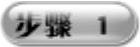 在“基础资料表.xlsx”工作簿中插入一个新工作表,将其命名为“工资明细表”,并修改标签颜色为“紫色”,如图4-24所示。
在“基础资料表.xlsx”工作簿中插入一个新工作表,将其命名为“工资明细表”,并修改标签颜色为“紫色”,如图4-24所示。
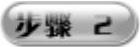 切换到“文件”选项卡,单击左侧列表中的“另存为”按钮,即可弹出“另存为”对话框,在该对话框的“文件名”文本框中输入“工资明细表.xlsx”。单击“保存”按钮,即可另存该工作簿,如图4-25所示。
切换到“文件”选项卡,单击左侧列表中的“另存为”按钮,即可弹出“另存为”对话框,在该对话框的“文件名”文本框中输入“工资明细表.xlsx”。单击“保存”按钮,即可另存该工作簿,如图4-25所示。
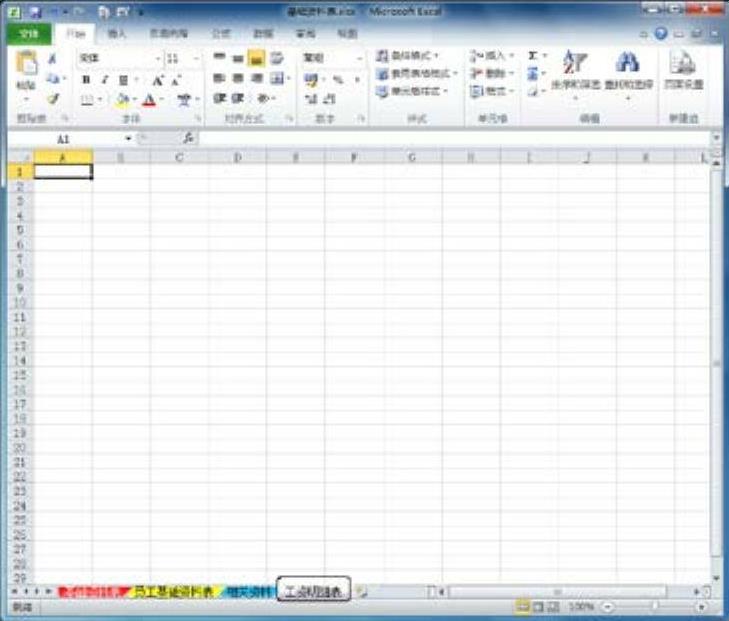
图4-24 新建“工资明细表”工作表

图4-25 “另存为”对话框
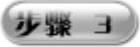 选中A1单元格,在其中输入文字“工资明细表”,如图4-26所示。
选中A1单元格,在其中输入文字“工资明细表”,如图4-26所示。
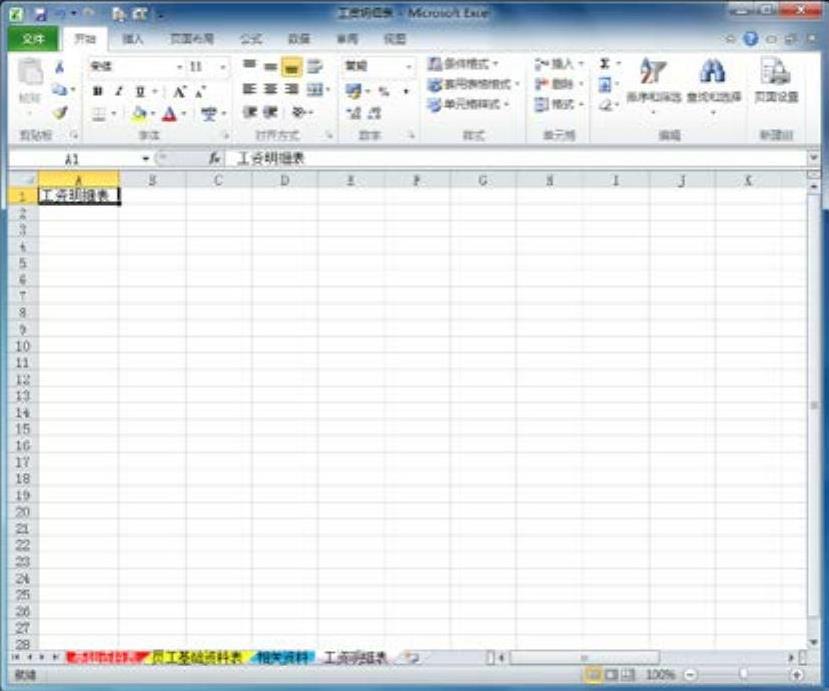
图4-26 输入表头名称
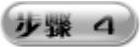 再选中A2单元格,右击鼠标,从弹出的快捷菜单中选择“设置单元格格式”命令,即可弹出“设置单元格格式”对话框,在该对话框的“数字”选项卡的“分类”列表框中选择“日期”选项;在“类型”下拉列表框中选择“2001年3月14日”选项,如图4-27所示。
再选中A2单元格,右击鼠标,从弹出的快捷菜单中选择“设置单元格格式”命令,即可弹出“设置单元格格式”对话框,在该对话框的“数字”选项卡的“分类”列表框中选择“日期”选项;在“类型”下拉列表框中选择“2001年3月14日”选项,如图4-27所示。
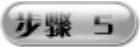 单击“确定”按钮,返回“工资明细表”工作表。再次选中A2单元格,在编辑栏中输入公式“=基础资料表!B1”,即可成功获取当前工作表的日期,如图4-28所示。
单击“确定”按钮,返回“工资明细表”工作表。再次选中A2单元格,在编辑栏中输入公式“=基础资料表!B1”,即可成功获取当前工作表的日期,如图4-28所示。
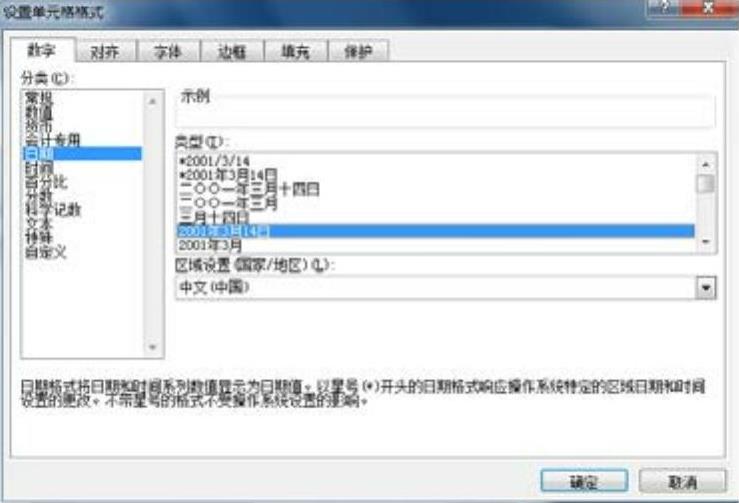
图4-27 “设置单元格格式”对话框

图4-28 编制A2单元格的日期
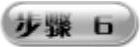 在A3:Q3单元格区域的各个单元格中分别输入工作表的标题,并适当调整单元格的大小,如图4-29所示。
在A3:Q3单元格区域的各个单元格中分别输入工作表的标题,并适当调整单元格的大小,如图4-29所示。
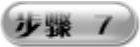 选中A4单元格,在编辑栏中输入公式“=员工基础资料表!A2”,即可成功获取员工代码信息,如图4-30所示。
选中A4单元格,在编辑栏中输入公式“=员工基础资料表!A2”,即可成功获取员工代码信息,如图4-30所示。

图4-29 输入表格的标题

图4-30 编制“员工代码”公式
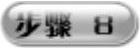 再选中A4单元格,将光标移到该单元格的右下角,当光标变为“+”形状时按住鼠标左键往下拖曳到相应位置松开,即可完成公式的复制,也可适当调整单元格的大小使内容完全显示,如图4-31所示。
再选中A4单元格,将光标移到该单元格的右下角,当光标变为“+”形状时按住鼠标左键往下拖曳到相应位置松开,即可完成公式的复制,也可适当调整单元格的大小使内容完全显示,如图4-31所示。
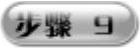 选中B4单元格,在编辑栏中输入公式“=VLOOKUP(A4,员工基础资料表!A:H,3,0)”,即可编制员工所属部门信息,如图4-32所示。
选中B4单元格,在编辑栏中输入公式“=VLOOKUP(A4,员工基础资料表!A:H,3,0)”,即可编制员工所属部门信息,如图4-32所示。
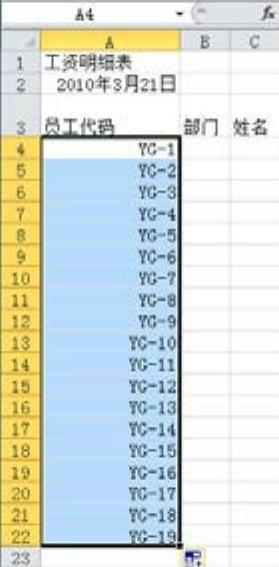 (www.daowen.com)
(www.daowen.com)
图4-31 复制A4单元格公式
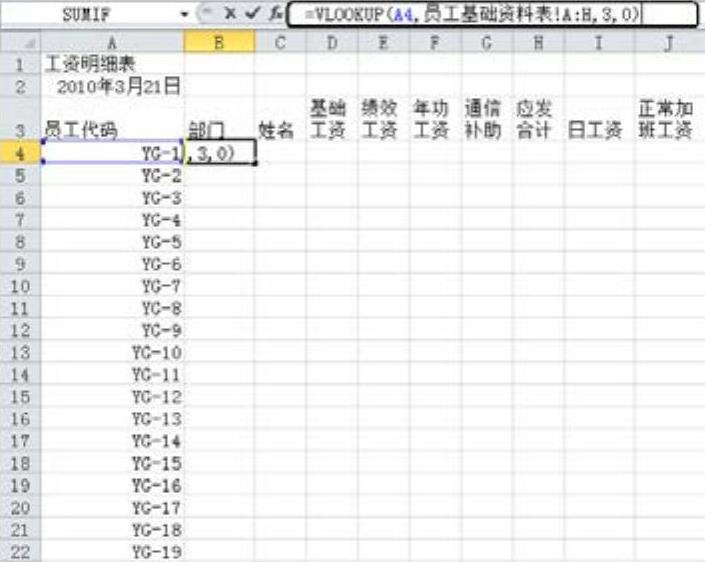
图4-32 编制“部门”公式
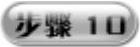 再选中B4单元格,将光标移到该单元格的右下角,当光标变为“+”形状时按住鼠标左键往下拖曳到相应位置松开,即可完成公式的复制,也可适当调整单元格的大小使内容完全显示,如图4-33所示。
再选中B4单元格,将光标移到该单元格的右下角,当光标变为“+”形状时按住鼠标左键往下拖曳到相应位置松开,即可完成公式的复制,也可适当调整单元格的大小使内容完全显示,如图4-33所示。
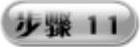 选中C4单元格,在编辑栏中输入公式“=VLOOKUP(A4,员工基础资料表!A:H,2,0)”,即可编制员工的姓名信息,如图4-34所示。
选中C4单元格,在编辑栏中输入公式“=VLOOKUP(A4,员工基础资料表!A:H,2,0)”,即可编制员工的姓名信息,如图4-34所示。
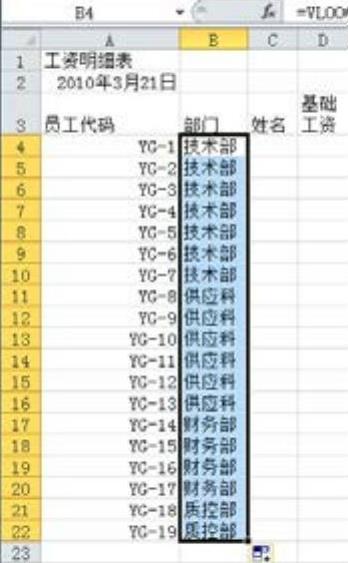
图4-33 复制B4单元格公式

图4-34 编制“姓名”公式
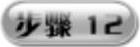 再选中C4单元格,将光标移到该单元格的右下角,当光标变为“+”形状时按住鼠标左键往下拖曳到相应位置松开,即可完成公式的复制,也可适当调整单元格的大小使内容完全显示,如图4-35所示。
再选中C4单元格,将光标移到该单元格的右下角,当光标变为“+”形状时按住鼠标左键往下拖曳到相应位置松开,即可完成公式的复制,也可适当调整单元格的大小使内容完全显示,如图4-35所示。
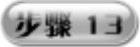 选中D4:E22单元格区域,右击鼠标,从弹出的快捷菜单中选择“设置单元格格式”命令,即可弹出“设置单元格格式”对话框,在该对话框的“数字”选项卡的“分类”列表框中选择“数值”选项;在右侧设置小数位数的值为“2”,即可完成单元格格式的设置。
选中D4:E22单元格区域,右击鼠标,从弹出的快捷菜单中选择“设置单元格格式”命令,即可弹出“设置单元格格式”对话框,在该对话框的“数字”选项卡的“分类”列表框中选择“数值”选项;在右侧设置小数位数的值为“2”,即可完成单元格格式的设置。
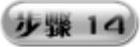 再选中D4单元格,在编辑栏中输入公式“=ROUND(VLOOKUP(A4,员工基础资料表!A:H,6,0)/VLOOKUP(A4,相关资料!A:G,4,0)*VLOOKUP(A4,相关资料!A:G,6,0),0)”,即可计算员工的基础工资,如图4-36所示。
再选中D4单元格,在编辑栏中输入公式“=ROUND(VLOOKUP(A4,员工基础资料表!A:H,6,0)/VLOOKUP(A4,相关资料!A:G,4,0)*VLOOKUP(A4,相关资料!A:G,6,0),0)”,即可计算员工的基础工资,如图4-36所示。
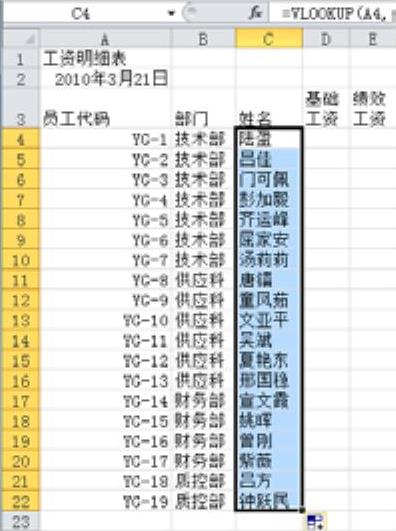
图4-35 复制C4单元格公式

图4-36 编制“基础工资”公式
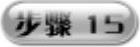 再选中D4单元格,将光标移到该单元格的右下角,当光标变为“+”形状时按住鼠标左键往下拖曳到相应位置松开,即可完成公式的复制,也可适当调整单元格的大小使内容完全显示,如图4-37所示。
再选中D4单元格,将光标移到该单元格的右下角,当光标变为“+”形状时按住鼠标左键往下拖曳到相应位置松开,即可完成公式的复制,也可适当调整单元格的大小使内容完全显示,如图4-37所示。
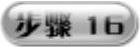 选中E4单元格,在编辑栏中输入公式“=ROUND(VLOOKUP(A4,员工基础资料表!A:H,7,0)*VLOOKUP(A4,相关资料!A:G,7,0),0)”,即可计算出员工的绩效工资,如图4-38所示。
选中E4单元格,在编辑栏中输入公式“=ROUND(VLOOKUP(A4,员工基础资料表!A:H,7,0)*VLOOKUP(A4,相关资料!A:G,7,0),0)”,即可计算出员工的绩效工资,如图4-38所示。
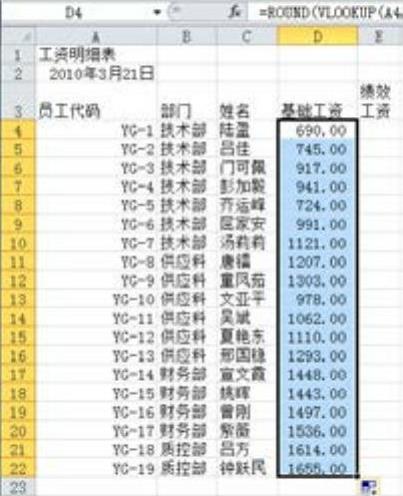
图4-37 复制D4单元格公式

图4-38 编制“绩效工资”公式
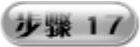 再选中E4单元格,将光标移到该单元格的右下角,当光标变为“+”形状时按住鼠标左键往下拖曳到相应位置松开,即可完成公式的复制,也可适当调整单元格的大小使内容完全显示,如图4-39所示。
再选中E4单元格,将光标移到该单元格的右下角,当光标变为“+”形状时按住鼠标左键往下拖曳到相应位置松开,即可完成公式的复制,也可适当调整单元格的大小使内容完全显示,如图4-39所示。
免责声明:以上内容源自网络,版权归原作者所有,如有侵犯您的原创版权请告知,我们将尽快删除相关内容。






